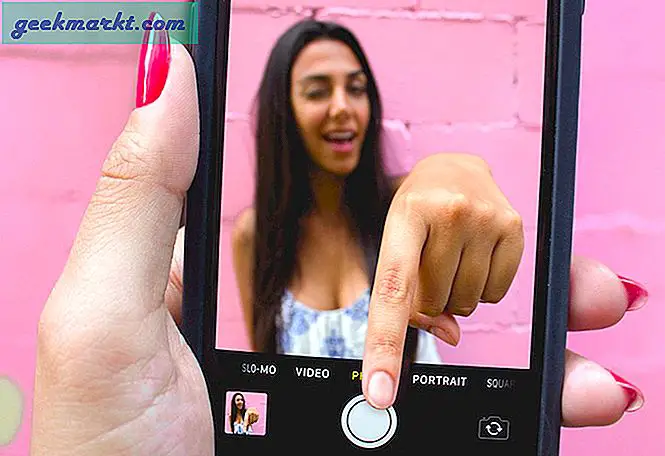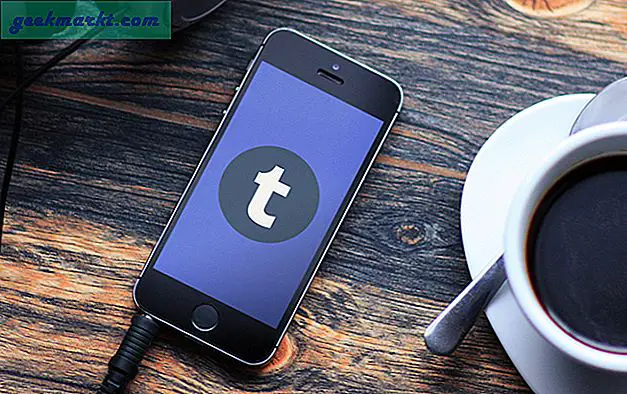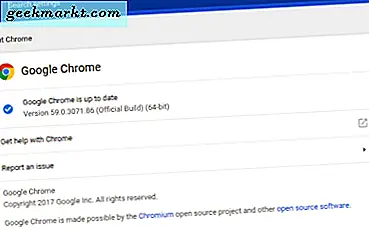För ett par år sedan lade Instagram till möjligheten att sätt musik på dina historier officiellt var det en omedelbar hit. Alternativet finns i klisterfacket och låter dig välja ett musikstycke under hela historien. Vissa låtar är dock inte tillgängliga med den här metoden, eller kanske vill du inte använda Instagram Sticker helt. Det visar sig att det finns enkla lösningar för det. Låt oss kolla in dem.
Lägg till musik i Instagram-berättelser utan klistermärke
Metod 1
Vanligtvis skapas berättelser på ett infall och det finns ingen tid att försiktigt skjuta och redigera dem, särskilt när du bara skapar dem för skojs skull. Om du inte gillar Instagram Music-klistermärket som blockerar din berättelse kan du dölja den så att den blir osynlig.
Börja med skapa en berättelse i Instagram-appen. Det kan vara en bild eller en video. När du har tagit den eller valt en från galleriet ser du förhandsgranskningsskärmen.
På den här skärmen kan du slutföra berättelsens utseende och känsla. Du kan lägga till hashtags, redigera bildtexter, använda filter och placera klistermärken. Tryck på knappen Klistermärken på toppen för att ta upp klisterfacket.
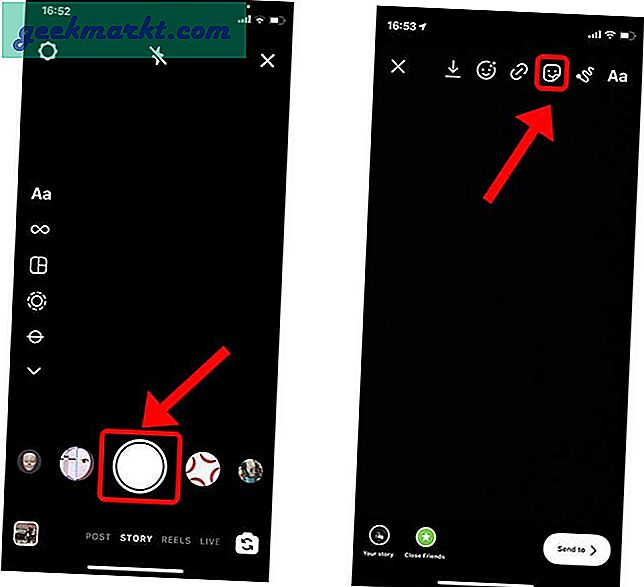
Sök efter musik i sökfältet och musikklistermärket skulle visas. Klicka på den så får du ett alternativ att välja en låt.
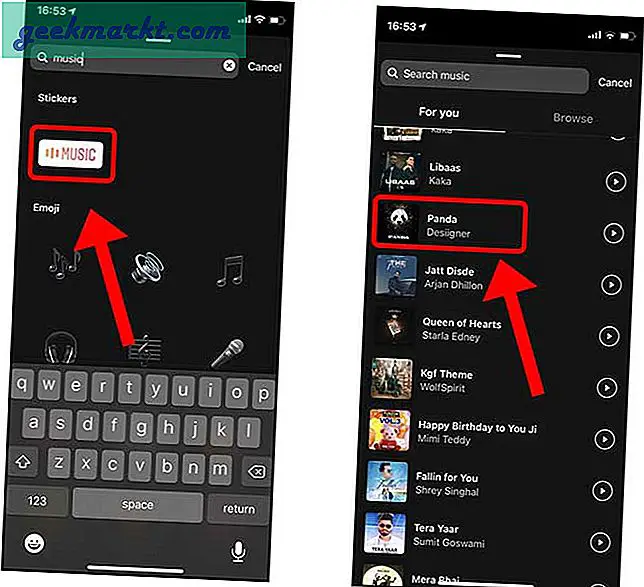
När du har valt en låt får du möjlighet att trimma delen som du vill ha i berättelsen. Du kan välja mellan dynamiska texter eller en statisk klistermärke. Även om texterna ser coola ut och kompletterar berättelsen ibland kan du helt dölja den. Välj den normala klistermärken som visas i bilden nedan och tryck på Klar.
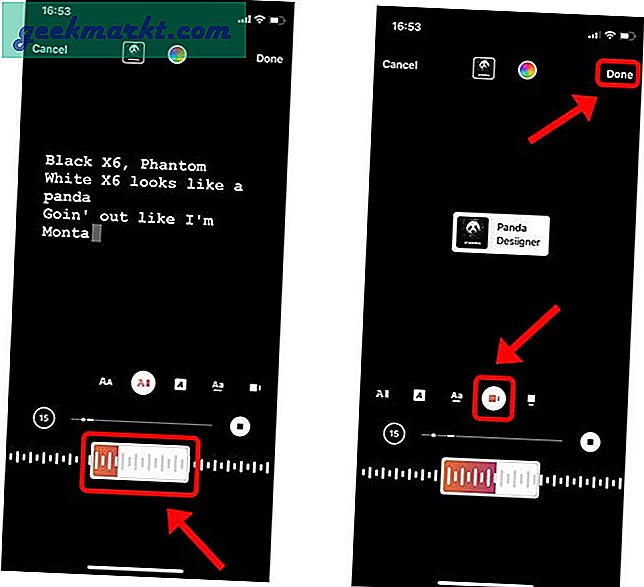
Nyp nu för att minska storleken på klistermärket och dra den till toppen tills den går utanför skärmen. Du skulle se att musiken fortsätter att spela men klistermärket är helt dolt. Lyckligt inlägg!
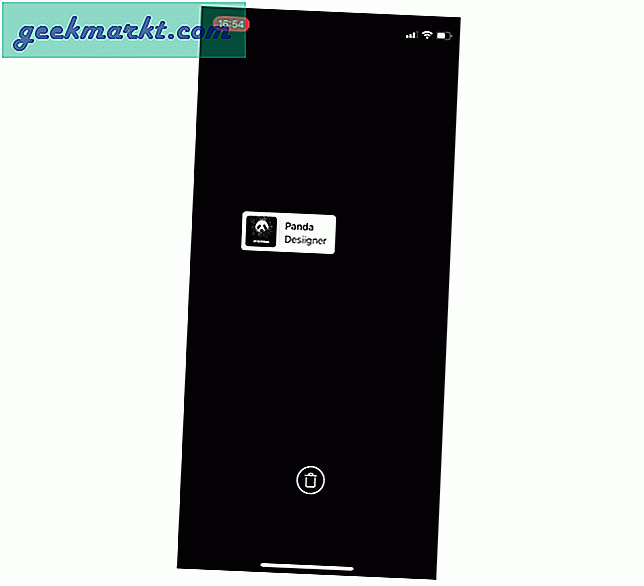
Metod 2
Metoden som anges ovan är enkel och enkel men misslyckas när du inte hittar den musik du valt på Instagram alls. Det händer för att Instagram måste licensiera dessa låtar och om de inte kan träffa en affär kan de inte visa den låten i appen. Vi kan dock enkelt sätta låten i vår historia med en enkel videoredigerare.
Vi har täckt videoredigerare för nästan alla plattformar inklusive, Android, iPhone, Chromebookoch skrivbordet. Du kan välja vilken videoredigerare du vill. I den här artikeln använder jag VN Editor på iPhone.
Spela in historien som du vill lägga upp på Instagram. Om du använder själva Instagram-appen kan du spara berättelser till Photos-appen genom att trycka på nedladdningsknappen.
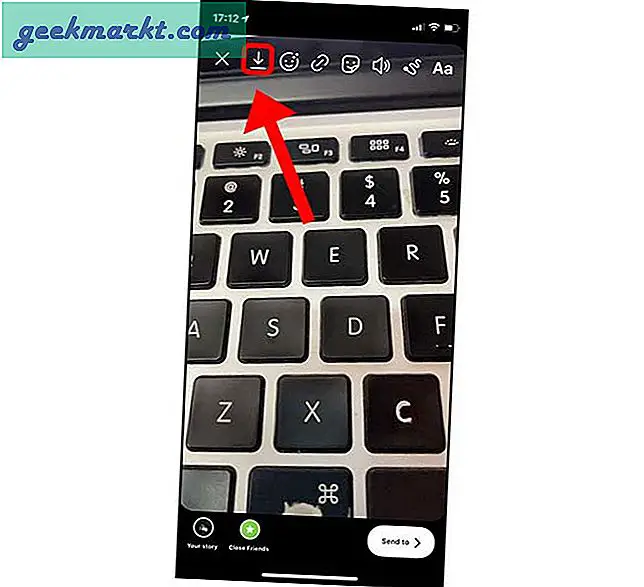
Därefter behöver du den musikfil som vi ska lägga över videon. VN Editor kan hämta musik från iTunes, spela in ett klipp, använda någon befintlig video på din telefon eller till och med hämta musiken i appen Filer. När du väl har musiken kan vi börja lägga den över videon.
Öppna VN Editor-appen och öppna ett nytt projekt. Välj videon och tryck på nästa. Tryck på knappen Lägg till musik på tidslinjen.
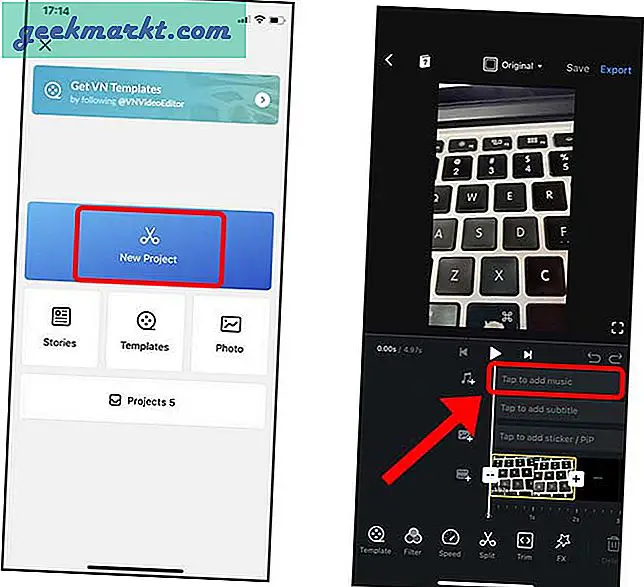
Du kan lägga till musik på olika sätt, t.ex. ljudeffekter, inspelning eller en musikfil. Tryck på Musik och välj Mer.
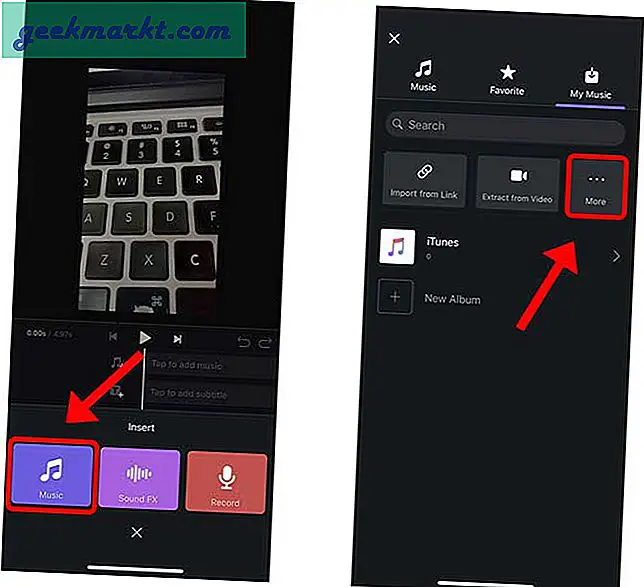
Justera nu musikskiktet så att det passar in i videobilden. Du kan också trimma delen av låten så att den passar bättre med videon.
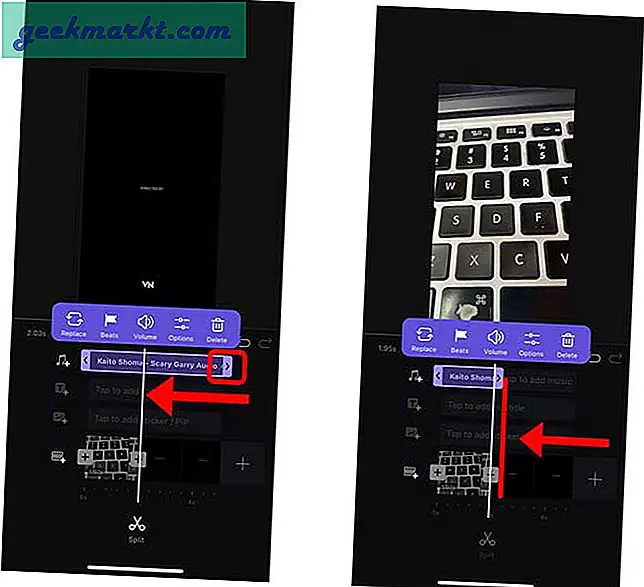
Exportera projektet och spara det på din kamerarulle. Din Instagram-berättelse är klar. Öppna Instagram och välj videon från det senaste och lägg upp den som din berättelse. Lyckligt inlägg!
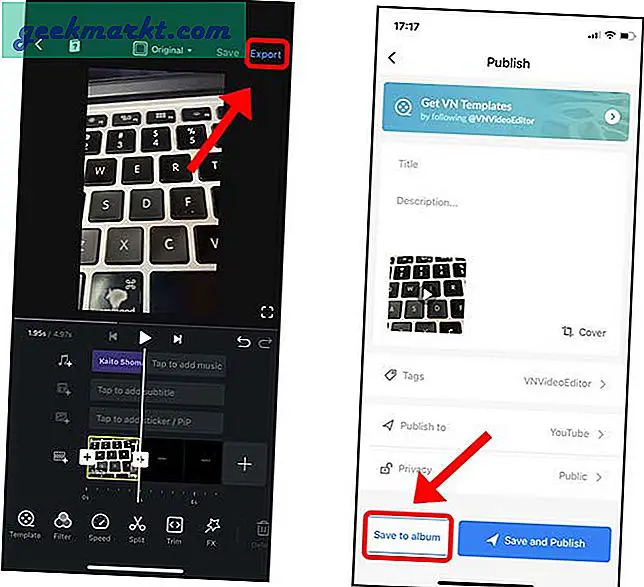
Avslutande ord
Det här var två sätt att lägga till musik i Instagram-berättelser utan att använda Sticker. Även om den första metoden tekniskt använder klistermärket, dyker den inte upp i berättelsen och hindrar utsikten. Saknade jag något? Finns det ett bättre sätt att lägga till musik i Instagram-berättelser? Låt mig veta på Twitter.
Måste läsas: 5 sätt att ladda ner Instagram Highlights